大神教你雨林木风装机大师
雨林木风一键系统重装怎么重装系统?最近有不少网友在网上问到,接下来,小编带给大家关于雨林木风一键系统重装怎么重装系统的图文教程。
雨林木风一键系统重装如何重装系统?贴吧上看到有不少的朋友这样问到,为了帮助有这方面的问题的朋友,小编想向大家给出一个关于雨林木风一键系统重装如何重装系统的答复。
在这篇图文教程里,小编给大家带来雨林木风装机大师的方法。
首先,下载雨林木风装机大师,退出杀毒软件再打开。
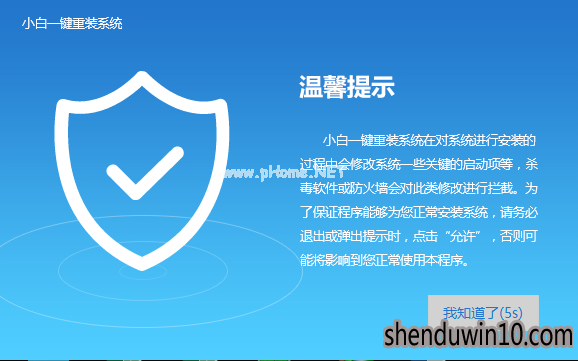
如何使用雨林木风装机大师示例1
点击【一键装机】,选择【系统新装】
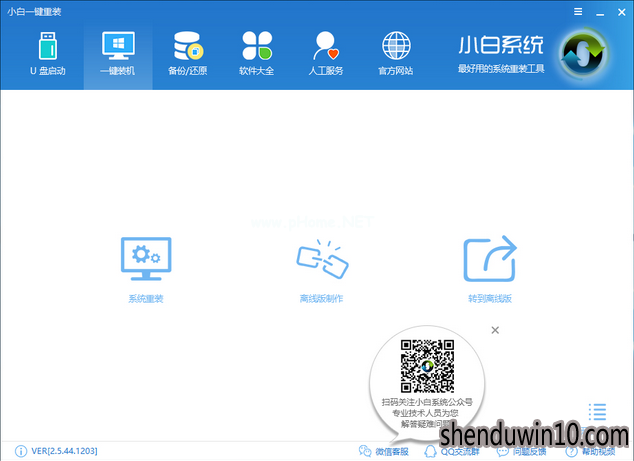
如何使用雨林木风装机大师示例2
检测环境是否符合装机条件。
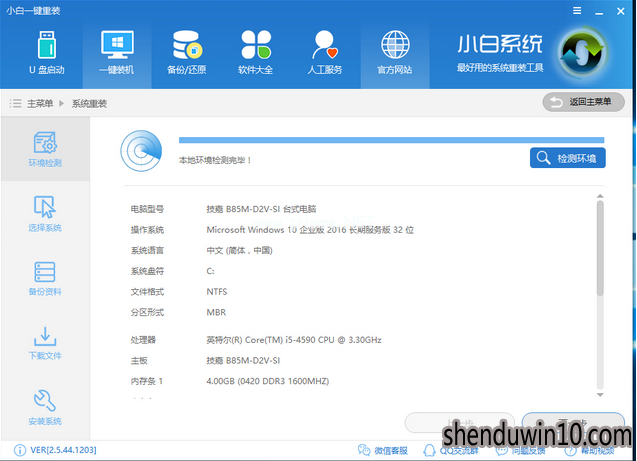
如何使用雨林木风装机大师示例3
进入了【选择系统】画面,选择想要安装的系统版本,点击【安装系统】
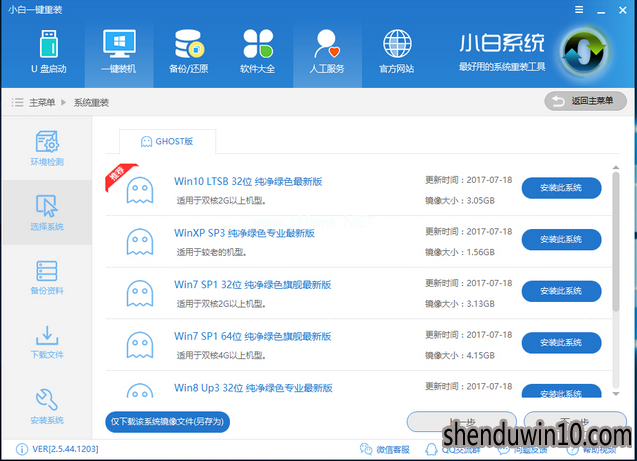
如何使用雨林木风装机大师示例4
根据自己实际需求进行选择,完成后点击下一步。
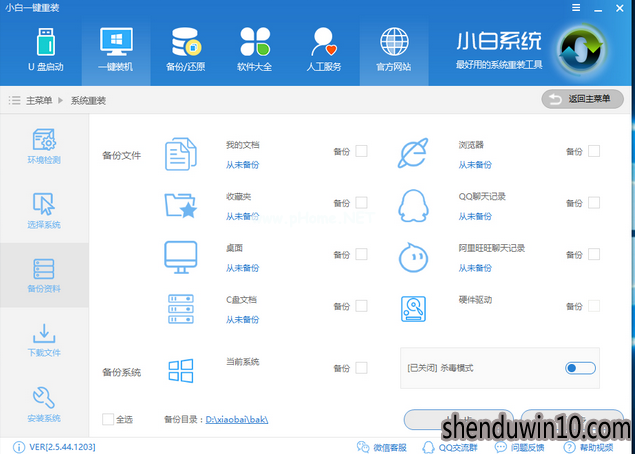
如何使用雨林木风装机大师示例5
下载系统并对相应的资料进行备份
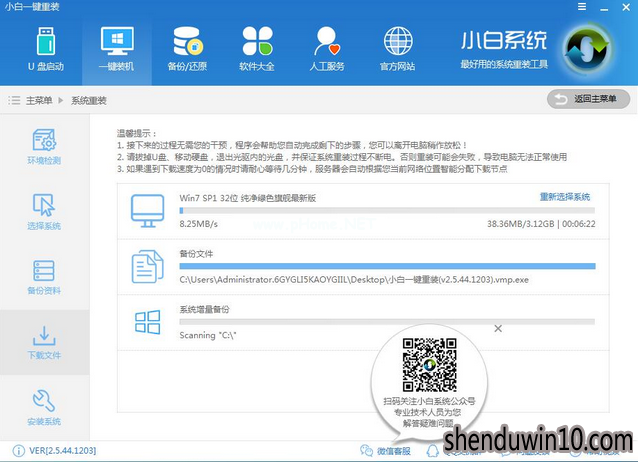
如何使用雨林木风装机大师示例6
系统下载完成,自动重启进行系统重装。
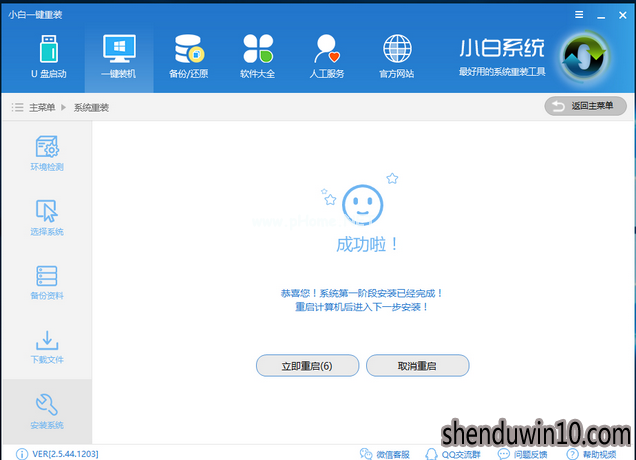
如何使用雨林木风装机大师示例7
重启点击“雨林木风DOS-GHOST系统安装模式”即进入安装.

如何使用雨林木风装机大师示例8
安装中,等待。
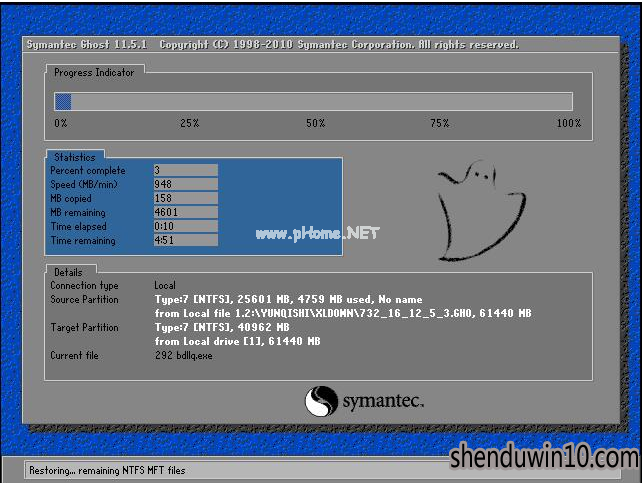
如何使用雨林木风装机大师示例9
安装完成

如何使用雨林木风装机大师示例10
以上就是小编给大家带来的操作步骤,行动起来吧
- 专题推荐
- 深度技术系统推荐
- 1深度技术Ghost Win10 X32增强修正版2017V01(绝对激活)
- 2深度技术Ghost Win10 x64位 多驱动纯净版2019V08(绝对激活)
- 3深度技术Ghost Win10 (64位) 经典装机版V2017.07月(免激活)
- 4深度技术Ghost Win10 x64位 特别纯净版v2018.01(绝对激活)
- 5深度技术 Ghost Win10 32位 装机版 V2016.09(免激活)
- 6深度技术 Ghost Win10 x86 装机版 2016年05月
- 7深度技术Ghost Win10 X64 精选纯净版2021v03(激活版)
- 8萝卜家园Windows11 体验装机版64位 2021.09
- 9深度技术Ghost Win10 X32位 完美装机版2017.09月(免激活)
- 10深度技术Ghost Win10 x64位 完美纯净版2019年05月(无需激活)
- 深度技术系统教程推荐

